导读 跟大家讲解下有关win 10显示正在配置Windows更新怎么办win10一直获取更新解决教程,相信小伙伴们对这个话题应该也很关注吧,现在就为小伙
跟大家讲解下有关win 10显示正在配置Windows更新怎么办win10一直获取更新解决教程,相信小伙伴们对这个话题应该也很关注吧,现在就为小伙伴们说说win 10显示正在配置Windows更新怎么办win10一直获取更新解决教程,小编也收集到了有关win 10显示正在配置Windows更新怎么办win10一直获取更新解决教程的相关资料,希望大家看到了会喜欢。
win 10显示正在配置Windows更新怎么办?win10一直获取更新解决教程将告诉你答案,其实,不少win10用户表示在电脑开机之后会出现“正在配置Windows更新”的提示,然后就卡住不动了,那么win10获取更新一直不动怎么办呢?
具体方法如下:
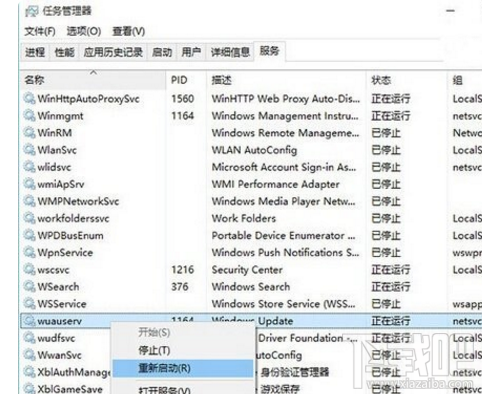
1、关闭当前Windows更新的“设置”窗口;
2、启动任务管理器;
3、 点击“详细信息”(已经是完整模式的用户可直接进入下一步);
4、 转到“服务”标签;5、找到 wuauserv 服务(快速敲击键盘W和U键两次即可定位);
6、右键单击该服务,然后选择“重新启动”即可。
就是这么简单啦,希望能帮到你。
来源:下载吧